Come proteggere con password il disco rigido interno/esterno in Windows 10
La protezione dei tuoi dischi rigidi interni ed esterni è fondamentale, ti offriamo 2 soluzioni utili per proteggere con password i tuoi dischi rigidi interni ed esterni in Windows 11/10/8/7/XP/Vista.
Come proteggere con password il disco rigido interno con il software di crittografia del disco rigido
IUWEsoft Password Protect Folder Pro è il miglior software di blocco del disco rigido interno in grado di nascondere, proteggere con password e nascondere file, cartelle e unità in Windows 11/10/8/7/XP/Vista.
2 passaggi per proteggere con password e decrittografare un disco rigido interno
Passaggio 1: scarica, installa e avvia il software di crittografia del disco rigido interno. Fai clic sul pulsante "Proteggi USB", seleziona un disco rigido interno e fai clic sul pulsante "Password USB Drive", inserisci la password e fai clic sul pulsante "Blocca".



Passaggio 2: torna all'interfaccia principale, seleziona l'unità bloccata e fai clic su "Sblocca" per sbloccare il disco rigido interno.



Come proteggere con password il disco rigido esterno utilizzando BitLocker
Poiché i dischi rigidi esterni sono rimovibili, chiunque su qualsiasi computer può accedere a dischi esterni non protetti. Questa è un'enorme potenziale minaccia per la sicurezza dell'unità esterna e dei dati in essa memorizzati. Di seguito ti mostrerà come proteggere con password un disco rigido esterno su Windows 10.
Passaggio 1: collega il tuo disco rigido esterno tramite USB ed esegui il backup del tuo dispositivo. Se non l'hai già fatto, ti consigliamo di creare un piano di backup per assicurarti di avere sempre una copia sicura e aggiornata dei tuoi dati.
Passaggio 2: apri Esplora file e identifica l'unità desiderata. Fare clic con il pulsante destro del mouse per selezionare Attiva BitLocker.

Passaggio 3: seleziona la casella "Utilizza una password per sbloccare l'unità".
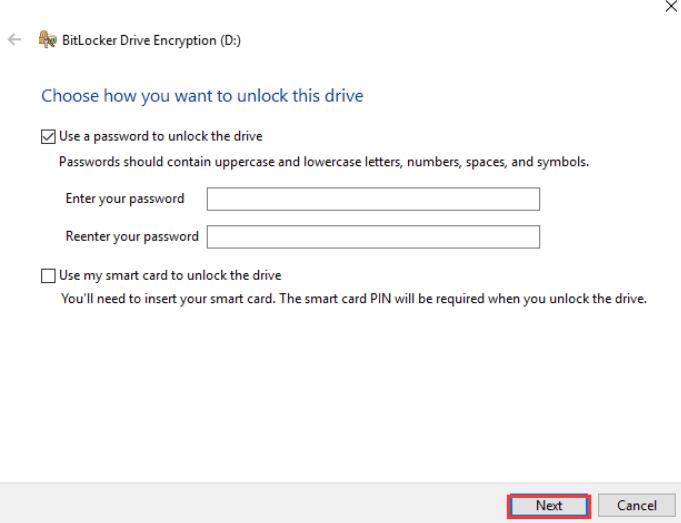
Fase 4: inserisci la password. Quindi fare clic su Avanti.
Passaggio 5: scegli dove vuoi salvare la chiave di ripristino. Quindi fare clic su Avanti.

Passaggio 6: seleziona Modalità compatibilità e fai clic su Avanti.
Passaggio 7: fai clic su "Avvia crittografia" per completare il processo.
